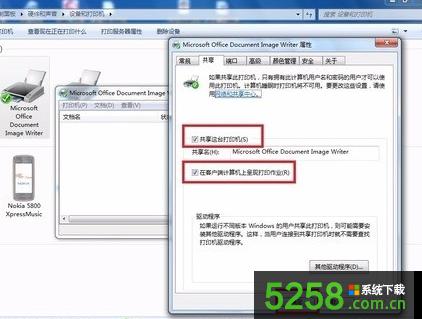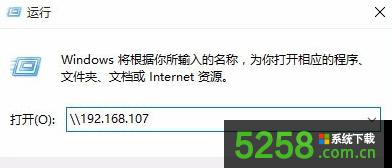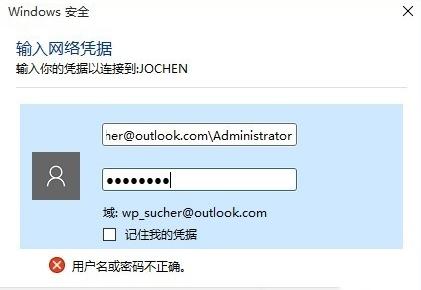Windows8系统打开局域网共享打印机提示输入网络凭据怎么取消
发布时间:2022-06-19 文章来源:xp下载站 浏览: 51
|
Windows 8是美国微软开发的新一代操作系统,Windows 8共有4个发行版本,分别面向不同用户和设备。于2012年10月26日发布。微软在Windows 8操作系统上对界面做了相当大的调整。取消了经典主题以及Windows 7和Vista的Aero效果,加入了ModernUI,和Windows传统界面并存。截止至2017年3月26日,Windows 8全球市场份额已达到2.51%。 我们在局域网中通常都会设置打印机或者文件共享,不过用户在Win8系统打开局域网共享打印机时,被提示需要输入网络凭据。有些用户觉得这一操作很麻烦,那么就可以参考下面介绍的方法来取消。此外,以下方法同样适用于Win10/Win8.1系统。 1、先在打印机连接的主机设置好打印机共享,控制面板-设备和打印机-右键点击打印机属性;
2、设置好共享;
3、记下打印机主机的IP地址,方法如图:打开网络连接,双击本地连接-详细信息; 4、Win+R打开运行,英文状态下输入打印机主机;
5、用户名尝试输入“guest”,可能会提示密码错误,注意要在帐号后面添加Administrator,比如XXXXXX@outlook.comAdministrator,密码就是共享主机的登录密码;
6、最后连接成功即可。 出现Win8系统打开局域网共享打印机提示输入网络凭据的问题,可以参考上述方法来取消。 Windows 8是对云计算、智能移动设备、自然人机交互等新技术新概念的全面融合,也是“三屏一云”战略的一个重要环节。Windows 8提供了一个跨越电脑、笔记本电脑、平板电脑和智能手机的统一平台。 |
本文章关键词: Win8系统打开局域网共享打印机提示输入网络凭据怎样取消
相关文章
本类教程排行
系统热门教程
本热门系统总排行